Windows XP n asennus

- 2850
- 144
- Darryl Hammes MD
Tämä käsikirja on tarkoitettu niille, jotka ovat kiinnostuneita siitä, kuinka Windows XP asentaa yksin tietokoneelle tai kannettavalle tietokoneelle, flash -asemasta tai levystä. Yritän korostaa kaikki käyttöjärjestelmän asennukseen liittyvät vivahteet niin paljon kuin mahdollista, että sinulla ei ole kysymyksiä jäljellä.
Asennusta varten tarvitsemme minkä tahansa käynnistysoperaattorin käyttöjärjestelmän kanssa: sinulla voi olla jo jakelulevy tai Windows XP -käynnistyslaite. Jos tätä ei ole, mutta ISO -levystä on kuva, ohjeen ensimmäisessä osassa kerron sinulle, kuinka tehdä levy tai USB siitä asennusta varten. Ja sen jälkeen siirrymme suoraan itse menettelyyn.
Operaattorin luominen asennukseen
Tärkeimmät operaattorit, joita käytetään Windows XP: n asentamiseen. Mielestäni paras vaihtoehto on edelleen USB -asema, katsotaanpa molempia vaihtoehtoja.
- Windows XP -käynnistyslevyn tekemiseksi sinun on tallennettava CD -levyn ISO -levyn kuva. Samanaikaisesti ei vain siirrä ISO -tiedostoa, nimittäin "kirjoita levy kuvasta". Windows 7: ssä ja Windows 8: ssa tämä tehdään erittäin helposti - se riittää asettamaan puhdas levy, napsauta kuvatiedoston oikeaa painiketta ja valitse "Kirjoita kuva levylle". Jos nykyinen käyttöjärjestelmä on Windows XP, käynnistyslevyn tekemiseksi sinun on käytettävä kolmannen osapuolen ohjelmaa, esimerkiksi Nero Burning Rom, Ultraiso ja muut. Käynnistyslevyn luomismenettely on kuvattu yksityiskohtaisesti tässä (se avataan uudessa välilehdessä, Windows 7: tä otetaan huomioon annetuissa ohjeissa, mutta Windows XP: lle ei ole eroa, mutta ei DVD: tä, mutta CD).
- Windows XP: n kanssa lastaamisen flash -aseman tekemiseksi helpoin tapa on käyttää ilmaista wintoflash -ohjelmaa. USB -asennusasema Windows XP: n kanssa on kuvattu useita tapoja tämän ohjeiden mukaisesti (se avataan uudessa välilehdessä).
Kun käyttöjärjestelmä on valmistettu, sinun on käynnistettävä tietokone uudelleen ja BIOS -asetukset ladataan flash -asemasta tai levystä. Kuinka tehdä tämä BIOS: n eri versioissa - katso. Täällä (esimerkit osoittavat, kuinka lataus asennetaan USB: llä, lataus DVD-ROM: sta on asennettu samalla tavalla).
Kun tämä on tehty ja BIOS -asetukset tallennetaan, tietokone käynnistyy uudelleen ja Windows XP: n asennus alkaa suoraan.
Windows XP -asennusmenettely tietokoneelle ja kannettavalle tietokoneelle
Kun olet ladattu Windows XP: n asennuslevyltä tai flash -asemalta, lyhyen asennusohjelman valmistusprosessin jälkeen näet järjestelmän tervehdyksen sekä ehdotuksen napsauttamalla "syötettä" jatkamaan.

Asennus Windows XP -terveysnäyttö
Seuraava asia, jonka näet, on ikkuna XP -lisenssisopimus. Täällä sinun tulisi painaa F8. Edellyttäen, että hyväksyt sen.

Seuraavalla näytöllä ehdotetaan, että edellisen Windows -asennuksen palauttamiseksi se oli. Jos ei, niin luettelo on tyhjä. Napsauta ESC.

Palauta edellinen Windows XP -asennus
Nyt yksi tärkeimmistä vaiheista on valita osa, johon Windows XP asennetaan. Tässä on erilaisia vaihtoehtoja, kuvaan niistä yleisimpiä:

Osion valitseminen Windows XP: n asentamiseen
- Jos kiintolevy on jaettu kahteen tai useampaan osaan, ja haluat jättää sen, ja samaan aikaan Windows XP asennettiin aikaisemmin, valitse sitten vain ensimmäinen luettelon osioista ja paina syöttöä.
- Jos levy oli rikki, haluat jättää sen tähän lomakkeeseen, mutta Windows 7 tai Windows 8 on aiemmin asennettu, poista sitten ensin ”vastaa”, jonka koko on 100 Mt ja seuraava osa, joka vastaa levyn kokoa C. Valitse sitten kannattamaton alue ja paina sisääntuloa Windows XP: n asentamiseen.
- Jos kiintolevy ei ollut rikki, mutta haluat luoda erillisen osion Windows XP: lle - poista kaikki levyn osiot. Luo sitten C -näppäintä osiot osoittaen niiden koon. Asennus on parempi ja loogista tuottaa ensimmäiselle osalle.
- Jos kiintolevy ei ollut rikki, et halua jakaa sitä, mutta Windows 7 (8) oli aikaisemmin asennettu, sitten poista kaikki osiot (mukaan lukien ”varattu” 100 Mt) ja asenna Windows XP tuloksena olevaan osioon.
Kun olet valinnut osan käyttöjärjestelmän asentamista varten, ehdotetaan sen muotoilua. Riittää, kun valitset "Muotoile osa NTFS -järjestelmään (FAST).

Osion muotoilu NTFS: ssä
Muotoamisen päätyttyä asennukseen tarvittavat tiedostot alkavat. Sitten tietokone käynnistää uudelleen. Heti ensimmäisen uudelleenkäynnistyksen jälkeen, asennettuna BIOS latautuu kiintolevyltä, ei flash -asemasta tai CD-Rooma.
Kun tietokone on käynnistetty uudelleen, Windows XP: n asennus alkaa suoraan, mikä voi viedä eri aikoja tietokoneen "raudasta" riippuen, mutta joka tapauksessa näet alussa 39 minuuttia.
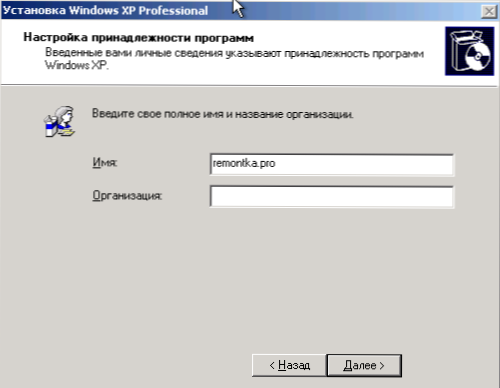
Lyhyen ajan kuluttua näet ehdotuksen nimen ja organisaation syöttämiseksi. Toinen kenttä voidaan jättää tyhjäksi, ja ensimmäisessä - kirjoita nimi, ei välttämättä täydellinen ja läsnä. Napsauta "Seuraava".
Kirjoita syöttökenttään Windows XP: n lisensoitu näppäin. Se voidaan myös ottaa käyttöön asennuksen jälkeen.
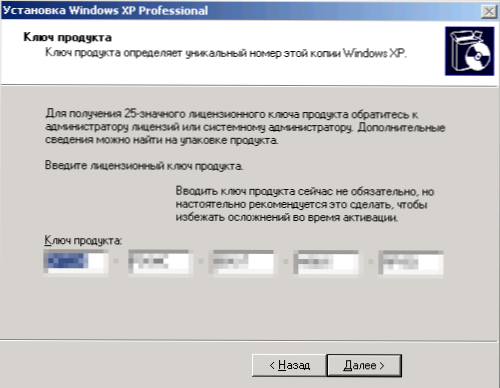
Kirjoita Windows XP -näppäin
Avaimen syöttämisen jälkeen tietokoneen nimi (latinalainen ja numerot) ja järjestelmänvalvojan salasanan on ehdotettu, että se voidaan jättää tyhjiksi.

Seuraava vaihe on ajan ja päivämäärän asettaminen, kaikki on selvää täällä. On suositeltavaa poistaa valintamerkki "Automaattinen siirtyminen kesään ja päinvastoin". Napsauta "Seuraava". Käyttöjärjestelmän tarvittavien komponenttien asentamisprosessi alkaa. Se pysyy vain odottaa.
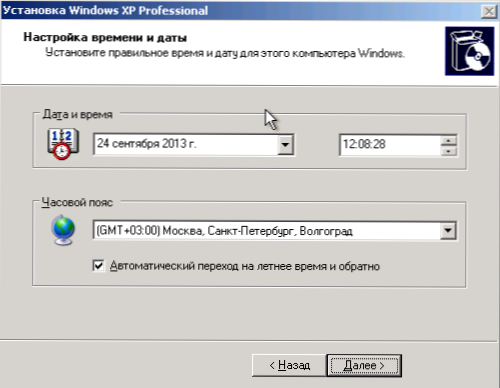
Kun kaikki tarvittavat toimenpiteet on suoritettu, tietokone käynnistyy uudelleen ja sinut kutsutaan antamaan tilisi nimi (suosittelen latinan käyttöä) ja muiden käyttäjien muistiinpanoja, jos niitä käytetään. Napsauta "Valmis".

Siinä kaikki, Windows XP: n asennus on valmis.
Mitä tehdä Windows XP: n asennuksen jälkeen tietokoneeseen tai kannettavaan tietokoneeseen
Ensimmäinen asia huolehtia heti Windows XP: n asentamisen jälkeen tietokoneelle on asentaa kaikki laitteet. Koska tämä käyttöjärjestelmä on ollut yli kymmenen vuotta nykyaikaisissa laitteissa, kuljettajien etsintä voi olla vaikeaa. Jos sinulla on vanhempi kannettava tietokone tai PC, on kuitenkin täysin mahdollista, että tällaisia ongelmia ei tule.
Olkoon niin, että se voi periaatteessa, en suosittele ohjainpakettien, kuten ohjainpaketin ratkaisun, käyttämistä Windows XP: n tapauksessa tämä on ehkä yksi parhaista vaihtoehdoista ohjaimen asentamiseen. Ohjelma tekee sen automaattisesti, voit ladata sen ilmaiseksi viralliselta verkkosivustolta http: // drp.Su/ru/
Jos sinulla on kannettava tietokone (vanhat mallit), tarvittavat kuljettajat voidaan ottaa valmistajien virallisille sivustoille, joiden osoitteet löytyvät kuljettajien sivusta asennuksesta kannettavaan tietokoneeseen.
Mielestäni esittelin kaiken Windows XP: n asennuksesta riittävästi yksityiskohtaisesti. Jos on kysymyksiä - kysy kommenteissa.

